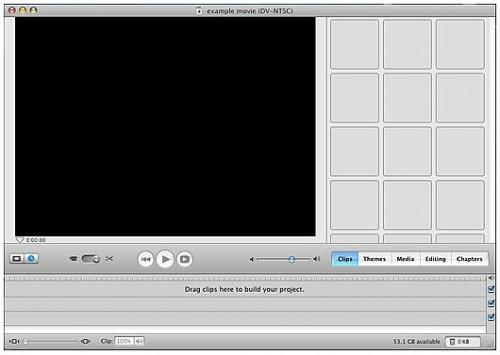-
Cómo importar vídeo en iMovie usando un Mac
-

Todos los Mac incluyen iLife, un paquete de software que le ayuda a gestionar un montón de cosas de producción. Así que si usted está interesado en la conversión de algunas cintas viejas en un formato digital o usted está mirando para conseguir en la edición en línea de vídeo, iMovie es un lugar lógico para empezar. Así que aquí es cómo lo hace.Instrucciones
Abra iMovie en tu Mac
2 Ahora tenemos que conectar la videocámara al ordenador. Con la videocámara en "OFF" y enchufado a una toma de pared, conecte un cable FireWire a la cámara. El extremo más pequeño, llamado un "4-pin" va a la cámara en el puerto "DV". El extremo más grande, llamado el "6-pin" va a la computadora. El extremo de 6 patillas tiene una apariencia similar a un cable USB, pero es redonda, por lo que no trate de conectarlo al puerto USB.
3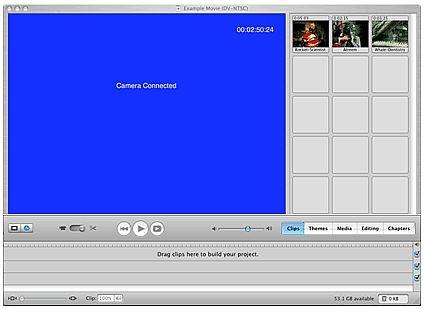
Encienda la videocámara en el "modo de reproducción" o lo que es más comúnmente llamado el modo VCR. iMovie debe detectar la videocámara, y obtendrá una pantalla azul en la interfaz de iMovie con la Cámara mensaje Conectado. Si no aparece este mensaje, asegúrese de que todas las conexiones de la cámara al ordenador están conectados correctamente, y la cámara se enciende en el modo VCR.
4
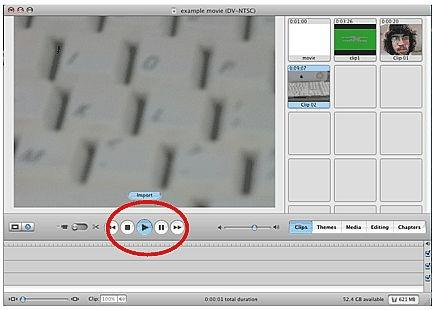
Usted verá algunos botones fucntion similares a los botones de la videocámara durante la reproducción. Serán "Play", "Rewind", "Fast Forward", y los botones de "Stop". También hay un botón de "importación" en la pantalla también. Utilice los botones de función para obtener la cinta a la sección que desea importar, o rebobinar la cinta completa de la videocámara.5 Una vez que el lugar en el vídeo que desea importar a tu Mac y en iMovie, haga clic en el botón "Importar". Usted notará que iMovie está jugando junto con la videocámara, y que está salvando el vídeo en la parte derecha de la interfaz - en la sección "clips".
6 Si desea detener la importación de vídeo, simplemente haga clic en el botón de "importación" de nuevo o detenga la videocámara. Ahora tendrá un segmento de vídeo clip o en la interfaz de iMovie.7 Después de ver todos los clips, se puede ir a través del cajón de los clips y eliminar los clips que no necesitas haciendo clic sobre ellos y golpear la tecla de borrar. Sólo tenga cuidado como iMovie veces puede cortar un clip en el medio de alguien que habla. Si necesita dividir un clip para eliminar una porción más pequeña, dejarlo como está por ahora.
8 Ahora leer mi artículo sobre cómo editar vídeo en iMovie aquí:
Enlace al artículo.
9 Ahora visitar mi artículo sobre la edición de vídeo en iMovie "
http://www.ehow.com/how_4484283_edit-video-imovie.html
Consejos y advertencias
- Antes de hacer esto, asegúrese de que tiene suficiente espacio en su disco duro. A modo de guía, a 5 minutos de vídeo digital (DV), ocupa un 1 GB de espacio. 5 minutos de alta definición (HD), consumen cerca de 2-4GM del espacio.
- No es una mala idea para recoger una unidad FireWire externa si se va a hacer un montón de edición de vídeo.
- Al guardar clips, intente guardar clips cortos, ya que son más fáciles de modificar.
- No se preocupe acerca de la edición en este momento, como se puede volver atrás y hacer esto más adelante.
- Puede importar QuickTime y MPEG.4, y fotos en iMovie.